Cách tạo table trong MS Access
Để lưu dữ liệu bảng ghi bạn tạo table trong MS Access để xử lý nghiệp vụ này.
1. Có bao nhiêu cách tạo table trong MS Access
Có 2 cách tạo table trong MS Access hay sử dụng
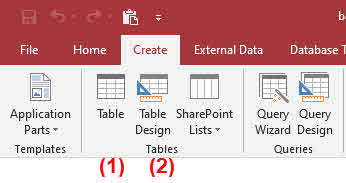
(1) Tạo nhanh
(2) Tạo theo dạng thiết kế (nên chọn cách tạo table này)
Cách 1: Hướng dẫn cách tạo table nhanh trong MS Access
Sau khi click vào (1) xuất hiện
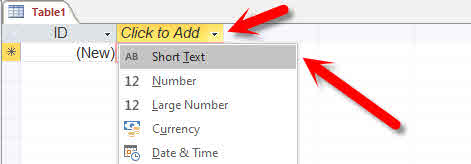
Click chọn Short Text (nếu cột kiểu chữ, Number nếu kiểu số)
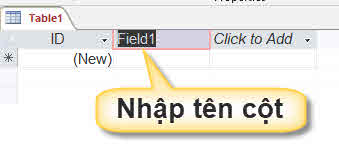
Nhập vào tên cột cần hiển thị, lần lượt tạo theo thứ tự cột cần hiển thị.
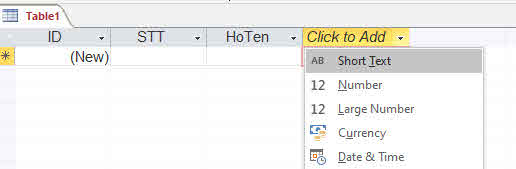
Cách 2: Hướng dẫn cách tạo table design trong MS Access
Chọn vào (2)
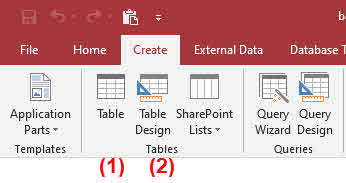
Xuất hiện hộp thoại nhập danh sách tên cột của table Access
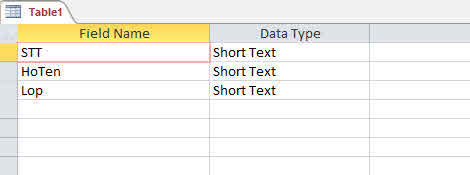
Ta nhập theo thứ tự từ trên xuống.
2. Cách lưu lại table khi tạo cột xong MS Access
Nhấn Ctrl + S hay nút lưu (góc trên cùng, trái)
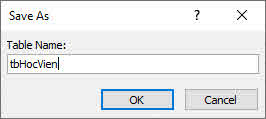
Nhập tên table cần hiển thị, chú ý đặt không dấu, không tiếng việt.

Hãy click NO nếu bạn chưa cần đặt khóa chính cột (hướng dẫn phần tiếp theo)
Khi xuất hiện ra tên table bên trái là đã tạo table MS access xong.
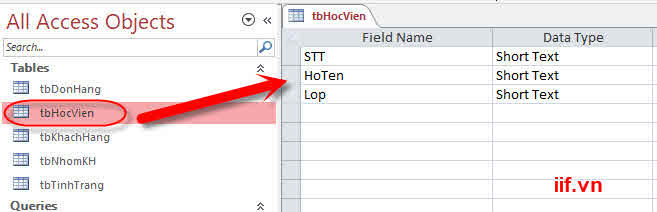
Bài viết liên quan:
- Tại sao nên học Microsoft Access
- Microsoft Access là gì
- Chức năng phần mềm Access
- Khi nào ta cần chuyển Excel sang MS Access
- Tại sao học MS Access lại nhanh
- Cách cài đặt phần mềm MS Access
- Hướng dẫn cách tạo file Microsoft Access
- Table trong MS Access
- Cách tạo table trong MS Access
- Có nên đặt tên cột bằng tiếng việt của table MS Access
- Fields Properties Table MS Access
- Kiểu dữ liệu của cột trong Table Access
- Kiểu dữ liệu AutoNumber là gì
- Replication ID trong MS Access là gì
- Cột số tiền nên chọn kiểu dữ liệu gì trong MS Access
- Cách trang trí table trong MS Access
- Khóa chính trong Access
- Lý do khóa chính làm phần mềm chạy nhanh
- Relationship trong MS Access
- Query trong MS Access
- Query Make table trong MS Access
- Query Append trong MS Access
- Querry Update là gì?
- Form trong MS Access là gì ?
- Cách tạo Form trong MS Access
- Các chế độ của Form trong MS Access
- Cách thêm nút lệnh vào form Access
- Cách thêm control vào form trong MS Access
- Cách xác định tên control trong form MS Access
- Cách thêm sự kiện click cho nút lệnh trong Form Access
- Subform trong MS Access
- Macro trong MS Access
- Thêm cột số thứ tự tăng dần vào Query Access
- Các đối tượng nghiên cứu trong Access
- Hướng dẫn cách tạo phần mềm quản lý bán hàng bằng Access
- Download tài liệu học MS Access
- Quan hệ nhiều nhiều trong MS Access
- Query lấy nguồn từ query trong Access
- Quan hệ 1 - 1 trong MS Access
- Report trong Ms Access
- Cách triển khai phần mềm MS Access sau khi hoàn thành
- Cách đặt mật khẩu file Access
- Cách chia sẽ file Access hoạt động qua mạng LAN
- Hàm iif trong MS Access
- Form kiểu Datasheet có tác dụng gì trong MS Access
- Một số cần lệnh SQL cơ bản cần hiểu trong MS Access
- Phần mềm quản lý thu chi bằng MS Access
- Cách tạo bộ cài đặt (setup) với MS Access
- Kết quả sau khóa học Ms Access cơ bản
- Nhiều khóa chính trong table của MS Access
- Cách đặt tên cột và tên table trong Access & bài tập
- Cách tạo nhanh table từ web / word / notepad / excel (CỰC NHANH)
- Mẹo làm giao diện đẹp với Form MS Access
- Bài tập MS Access khi làm phần mềm thực tế gặp phải
- Cách học Access nhanh nhất
- Form MS Access kết nối dữ liệu SQL Server
- Tạo mã Qrcode với MS Access
- So sánh gữa Import và Link khi MS Access kết nối SQL Server
- Chia sẽ dữ liệu MS Access theo mô hình máy khách và máy chủ
- Học MS Access nâng cao
- Ứng dụng AI vào MS Access
- Một số hàm tương tác dữ liệu của Table trong Access
- Lộ trình học làm phần mềm Bán hàng với MS Access
- Phân biệt kiểu Short text và Long Text trong Table Access
- Query Union trong MS Access
- Sử dụng hàm loopkup trong table MS Access
- Lộ trình học làm phần mềm quản lý với MS Access
- Trong 1 giờ tôi có thể học làm phần mềm được hay không ?
Để lưu dữ liệu bảng ghi bạn tạo table trong MS Access để xử lý nghiệp vụ này.

